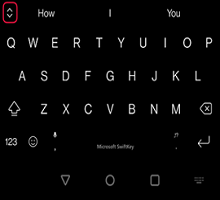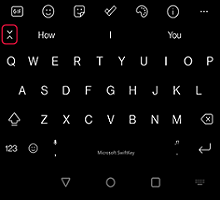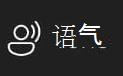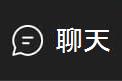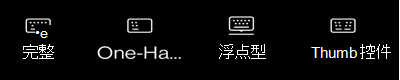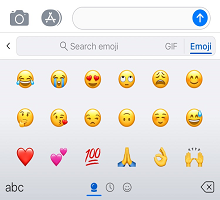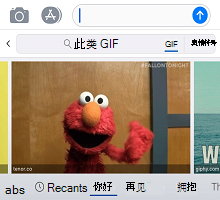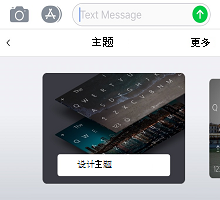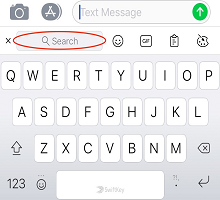1 - 如何访问工具栏
工具栏是你喜欢的所有Microsoft SwiftKey功能和有用设置的主页。
工具栏可从Microsoft SwiftKey键盘轻松访问。 只需点击预测栏左侧的
如果要关闭工具栏,请点击“
2 - 工具栏中有哪些内容?
工具栏是以下功能的主页:
搜索
搜索 我们的必应搜索功能允许你直接从Microsoft SwiftKey键盘进行搜索和共享。 必应旨在通过使用 AI 技术了解用户意向并提供相关结果,为用户提供更好的搜索体验。阅读更多:如何使用 Android Microsoft SwiftKey中的搜索
语气
我们有“专业”、“休闲”、“礼貌”和“社会邮报”音调。
阅读更多:如何在Microsoft SwiftKey键盘中使用音调
聊天
从所有喜欢的应用添加和发送动画图像。 使用搜索函数查找每个场合的完美 GIF。阅读更多:如何添加和搜索 GIFS
贴纸
如果你喜欢 GIFS,你也会喜欢贴纸! 使用静态和动画贴纸为对话添加一些病毒性。
阅读更多:如何使用贴纸
设置
如果你想了解如何Microsoft SwiftKey刻度,设置是一个很好的起点。
主题
Microsoft SwiftKey提供了许多主题,使你能够真正成为自己的键盘。
点击调色板图标 () 指示的“主题”选项卡,然后单击“库”。 选择要应用于键盘的主题”
阅读更多:适用于 Android 的照片主题
剪贴板
剪贴板包含已复制的所有文本供以后使用。 使用剪贴板可以复制和粘贴剪辑或创建快捷方式以加快插入速度。
阅读更多:剪贴板如何工作?
版式
点击“布局”图标可以自由更改语言和布局,而无需完全打开SwiftKey应用。
阅读更多:如何实现将键盘布局 (例如 QWERTY 更改为 AZERTY) ?
单手模式、浮动模式和 Thumb 模式
单手模式是一种紧凑、缩小宽度的键盘,专为单手键入而设计。
浮动模式使你可以随意移动和定位Microsoft SwiftKey键盘。
拇指布局提供拆分键盘。
阅读更多: 如何在适用于 Android 的 Microsoft SwiftKey 上更改键盘模式
翻译工具
我们已将Microsoft翻译器集成到Microsoft SwiftKey键盘中。 这为你提供了一种快速无缝的方式,可以在你正在执行的作的上下文中使用翻译器的功能。 无需再切换应用或来回复制和粘贴。
阅读更多:如何将 Microsoft 翻译器与Microsoft SwiftKey键盘配合使用?
自定义工具
工具栏定制器允许你根据需要定制工具栏;重新排列图标的顺序,并且它充当所有没有显示空间的图标的溢出菜单。
帐户
从此处快速访问Microsoft SwiftKey帐户设置。
阅读更多: 什么是Microsoft SwiftKey帐户?
調整大小
拖动边界框以调整Microsoft SwiftKey键盘的大小和重新定位。
阅读:如何在 Android 上调整Microsoft SwiftKey键盘的大小
表情符号
按 可快速访问你喜欢的所有表情符号。
阅读更多:如何将表情符号与Microsoft SwiftKey键盘配合使用
隐姓埋名
如果你不希望Microsoft SwiftKey键盘学习你的单词,只需点击 Incognito 图标将其打开。 再次点击图标将退出 Incognito 模式,让Microsoft SwiftKey再次向你学习。
阅读更多:Incognito 模式如何在适用于 Android 的 Microsoft SwiftKey 键盘上工作?
自动更正
一个方便的快捷方式,可根据需要打开和关闭自动更正。
阅读更多:空格键如何与自动更正配合使用?
语音转文本
默认情况下,语音识别处于打开状态。 Microsoft SwiftKey键盘利用 Google Voice 技术为此功能提供支持。
阅读:如何实现 Android 上的Microsoft SwiftKey使用语音转文本?
消息中心
消息中心是了解有关我们最新功能的详细信息以及帮助你充分利用Microsoft SwiftKey键盘的提示的地方。
工具栏是一种新方法,可以更快、更轻松地访问你最喜爱的Microsoft SwiftKey功能。
1 - 如何访问工具栏
工具栏可从Microsoft SwiftKey键盘轻松访问。 只需点击预测栏左侧的“+”。
2 - 工具栏中有什么?
在撰写本文时,工具栏是以下功能的新主页:
搜索
我们的必应搜索功能允许你直接从Microsoft SwiftKey键盘进行搜索和共享。 必应旨在通过使用 AI 技术了解用户意向并提供相关结果,为用户提供更好的搜索体验。如何在键盘Microsoft SwiftKey中使用搜索
语气
使用“音调”功能,可以更改在输入字段中输入的文本的音调。 它使用人工智能,通过建议替代词和重新排序句子来帮助用户改进写作。
我们有“专业”、“休闲”、“礼貌”和“社会邮报”音调。
如何在Microsoft SwiftKey键盘中使用 Tone
聊天
当你从SwiftKey键盘使用新的必应聊天来搜索 Web 时,这就像有一个研究助手、个人策划者和创意合作伙伴在你身边。 有时,你需要的不仅仅是一个答案,你需要灵感。 无论你是在写电子邮件、睡前故事还是膳食计划,都无需等待 - 只需开始。如何在Microsoft SwiftKey键盘中使用聊天
表情符号
点击表情符号图标将打开表情符号面板。 在这里,你可以从分布在各种类别中的数百个不同的表情符号中进行选择。
GIFS
从所有喜欢的应用添加和发送动画图像。
剪贴板
Microsoft SwiftKey剪贴板包含已复制的所有文本供以后使用。 使用剪贴板可以复制和粘贴剪辑或创建快捷方式以加快插入速度。
阅读更多:剪贴板如何工作?
主题
快速访问键盘主题,并通过滚动浏览所提供的设计或设计自己的设计来更改外观。
阅读更多:如何更改主题和设计
搜索
使用搜索功能查找适合各种场合的 GIFS 和表情符号。